如何将电子书导入 iPhone 或 iPad?“图书”应用中查看不到是什么原因?
2022-07-30 1720如何将电子书导入 iPhone 或 iPad?导入之后“图书”应用中没有显示是什么原因?通过爱思助手客户端,用户可以轻松将电脑中的电子书导入到 iPhone 等移动设备中,也可以将移动设备中的电子书导出备份到电脑,并进行管理。
但需要注意的是,iOS/iPadOS 系统自带的“图书”(ibooks)应用,只支持 PDF 和 EPUB 两种格式的电子书,否则无法在应用中查看和打开。
使用爱思助手导入电子书的方法:
1.打开爱思助手PC端,将移动设备连接到电脑,依次点击“我的设备”-“电子书”。
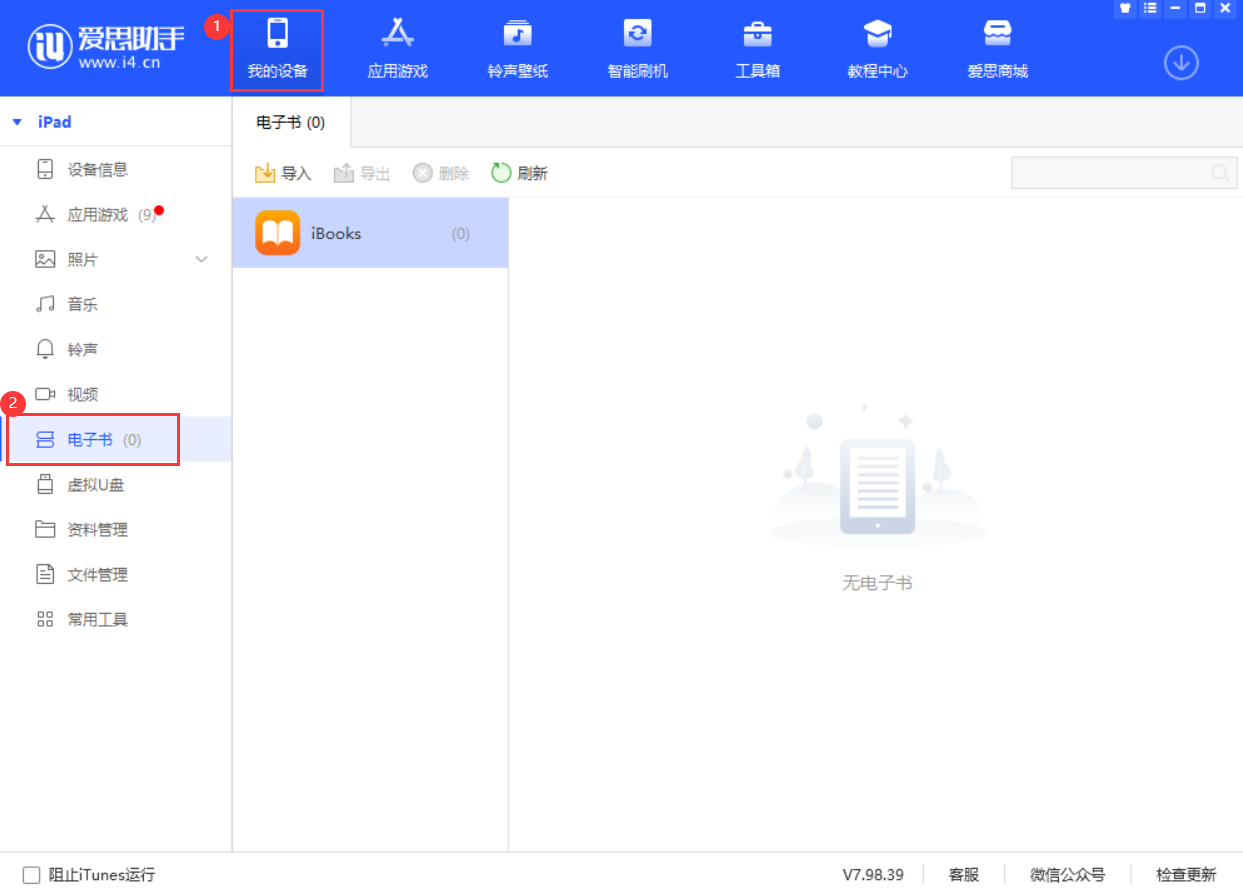
2.点击“导入”按钮,选择导入文件或文件夹,在弹出框中选择想要导入的文件并确认。
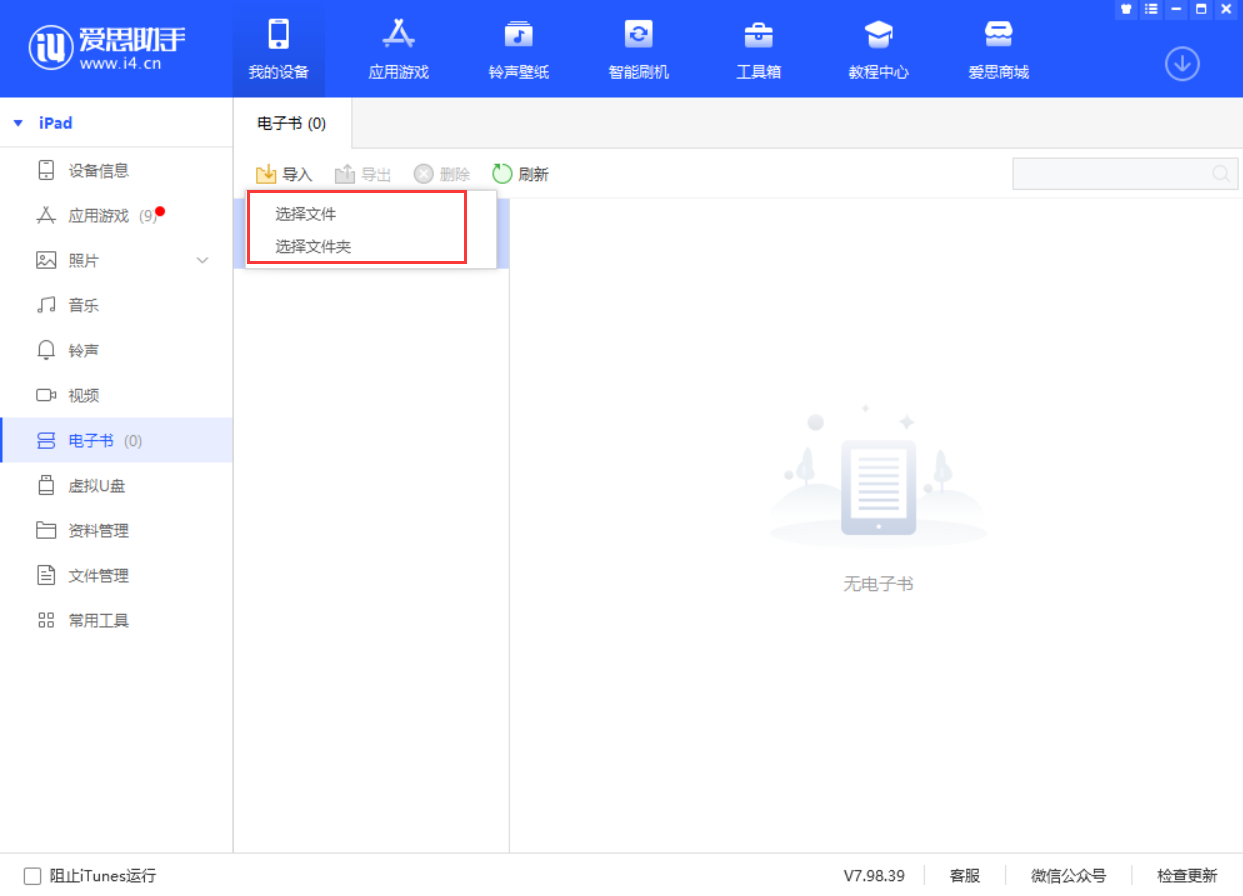
3.等待爱思助手将电子书导入到移动设备,导入成功后会有弹窗提示,如下图。
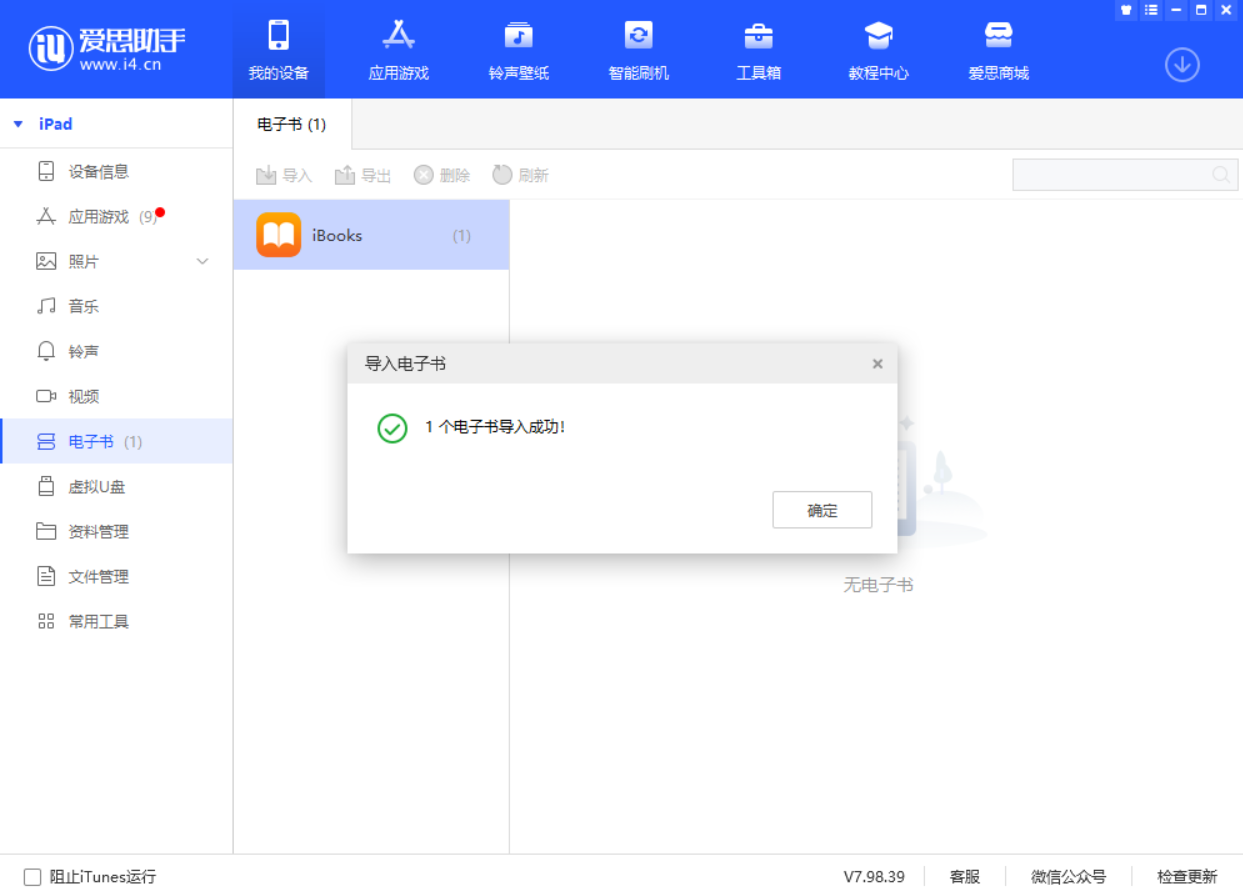
4.然后在移动设备中找到“图书”应用并打开,即可在“书库”中查看到已导入的电子书。

通过爱思助手管理电子书:
已导入移动设备中的电子书还可以通过爱思助手导出到电脑或进行删除:勾选要导出或管理的文件,然后按需点击上面的“导出”或“删除”图标即可。
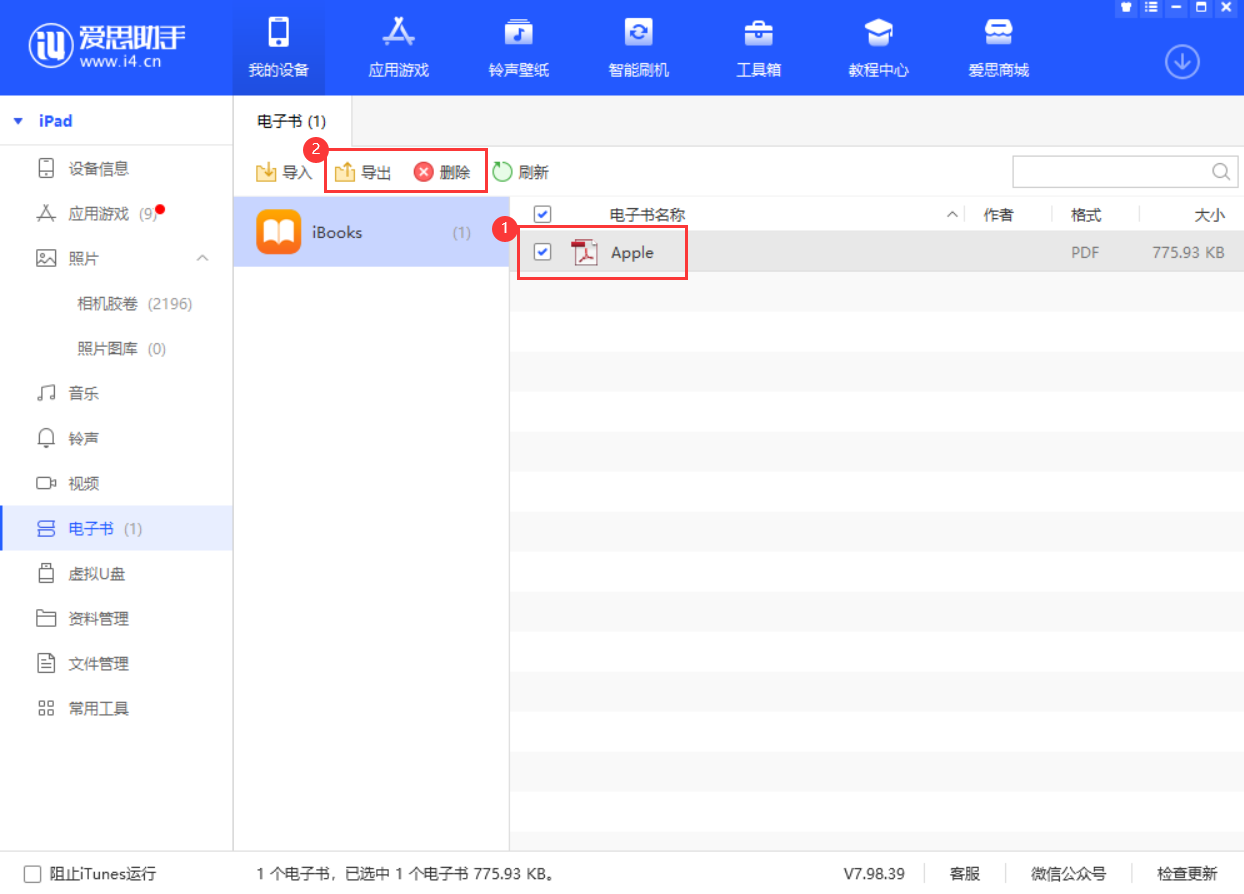
相关资讯
查看更多最新资讯
查看更多-

- 完美万词王如何设置循环播放 开启循环播放功能流程一览
- 2023-05-31 1700
-

- 剪映如何使用镜像翻转 镜像翻转功能用法详解
- 2023-05-31 2951
-

- 时间规划局如何删除事件 删除记录事件方法介绍
- 2023-05-31 1914
-

- 腾讯会议在哪里取消会议预订 撤回预定会议流程一览
- 2023-05-31 1974
-

- 腾讯会议怎么开启会议字幕 设置会议字幕功能方法介绍
- 2023-05-31 2229
热门应用
查看更多-

- 快听小说 3.2.4
- 新闻阅读 | 83.4 MB
-

- 360漫画破解版全部免费看 1.0.0
- 漫画 | 222.73 MB
-

- 社团学姐在线观看下拉式漫画免费 1.0.0
- 漫画 | 222.73 MB
-

- 樱花漫画免费漫画在线入口页面 1.0.0
- 漫画 | 222.73 MB
-

- 亲子餐厅免费阅读 1.0.0
- 漫画 | 222.73 MB
-
 下载
下载
湘ICP备19005331号-4copyright?2018-2025
guofenkong.com 版权所有
果粉控是专业苹果设备信息查询平台
提供最新的IOS系统固件下载
相关APP应用及游戏下载,绿色无毒,下载速度快。
联系邮箱:guofenkong@163.com









